任务栏上的时间表消失了怎么办
装机吧 2020年08月20日 08:54:00
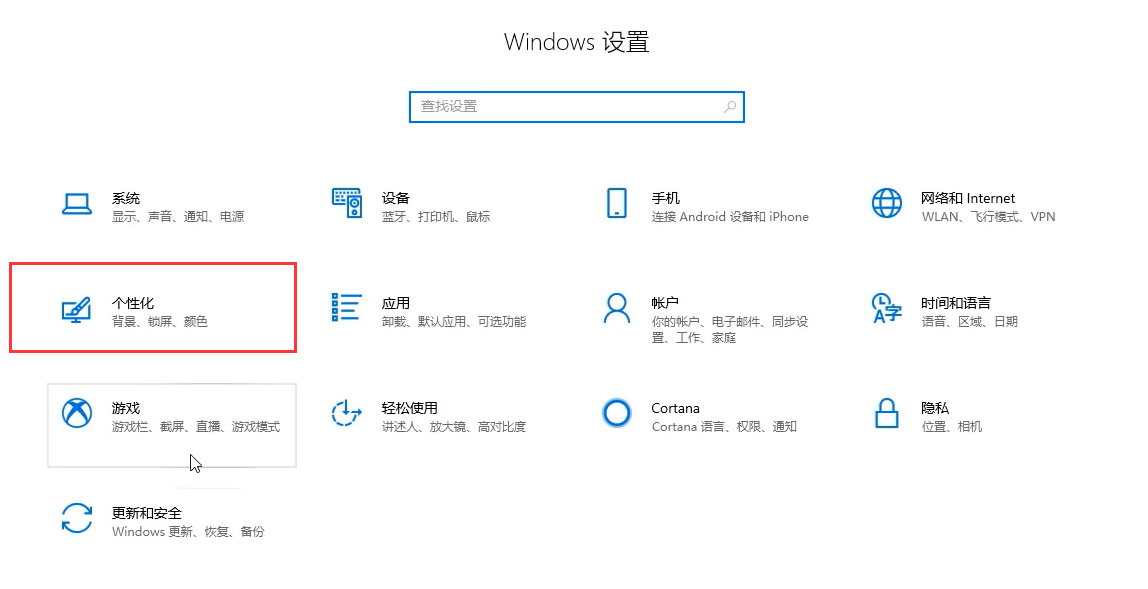
在更新了期待已久的windows 10系统之后,左下角任务栏的时间表却不见了,这是因为重装系统的过程中,一些基本设置被修改了,那该怎么设置回来呢?请看下面的图文解说!
任务栏上的时间表消失了怎么办
1、打开系统设置页面,然后点击打开“个性化”。
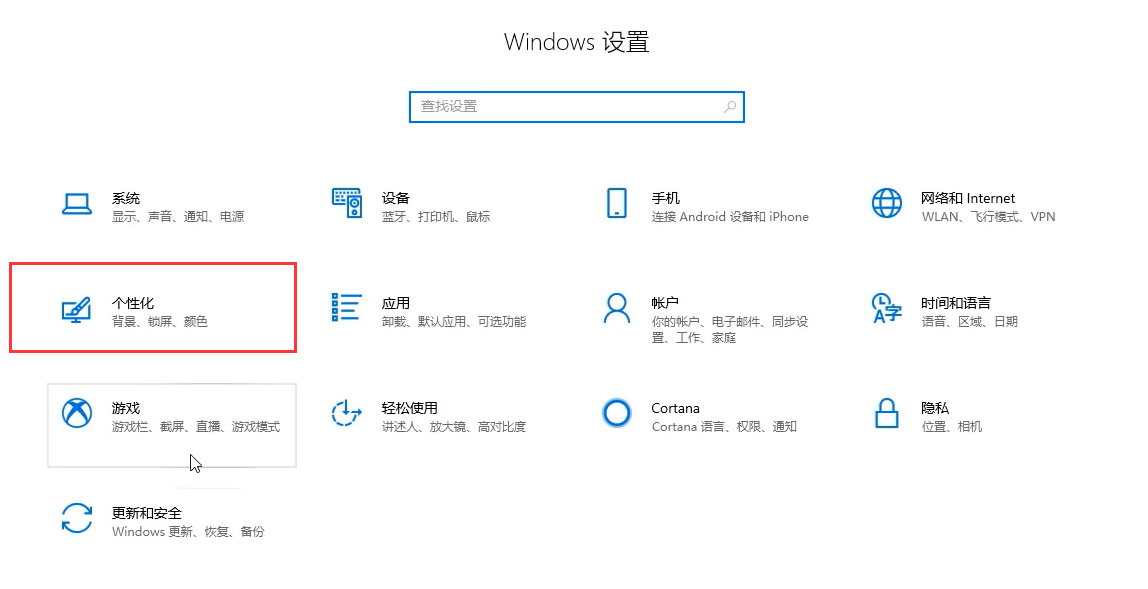
2、在任务栏中找到“打开或关闭系统图标”,点击打开。
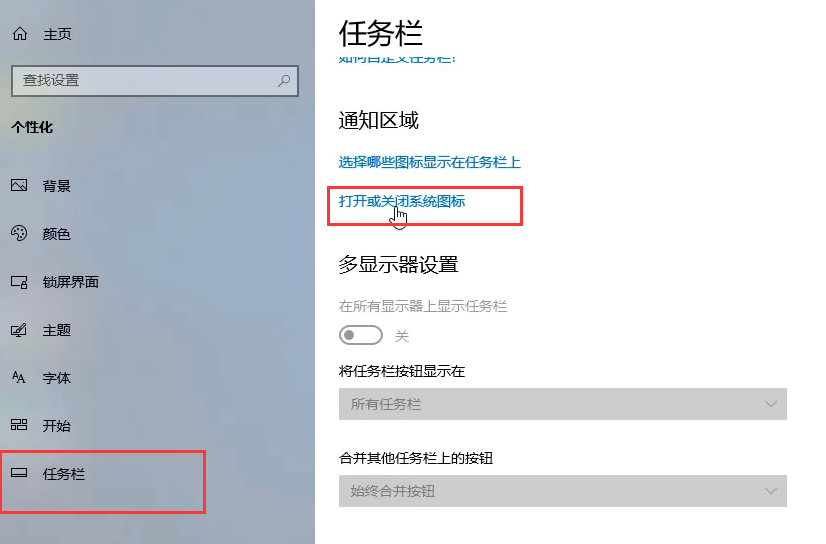
3、进入后第一个就是时钟图标的打开键了,我们点击打开即可。
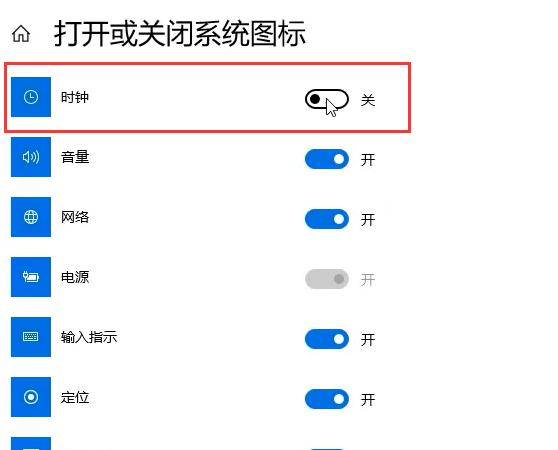
以上就是任务栏上的时间表消失了怎么办的图文解答啦,希望对大家有所帮助呢!
喜欢22






 粤公网安备 44130202001059号
粤公网安备 44130202001059号